如何进行快速抠图操作
知识问答 2022-04-21 20:25:12 admin
在使用PS对图片进行抠图操作的时候,方法多种多样,今天教大家通过蒙版模式编辑来快速完成抠图操作。
快速抠图
【步骤01】
打开电脑中的PS软件,笔者的PS版本为CC 2017,建议根据电脑配置选择版本。
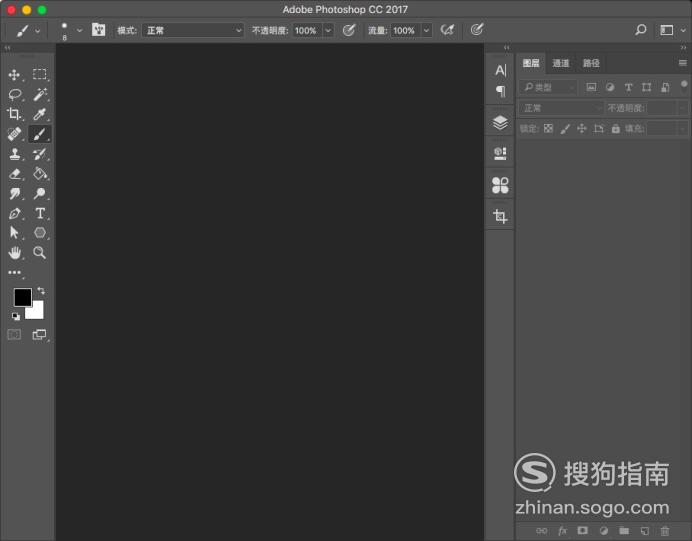
【步骤02】
我们拖入一张汽车照片来打开,以此图为例进行操作。
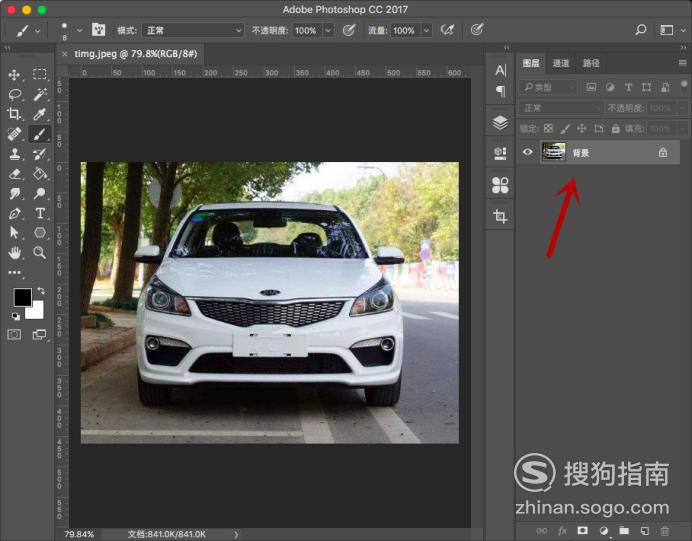
【步骤03】
在左侧工具栏下方点击“蒙版模式编辑”,进入蒙版模式来完成抠图。
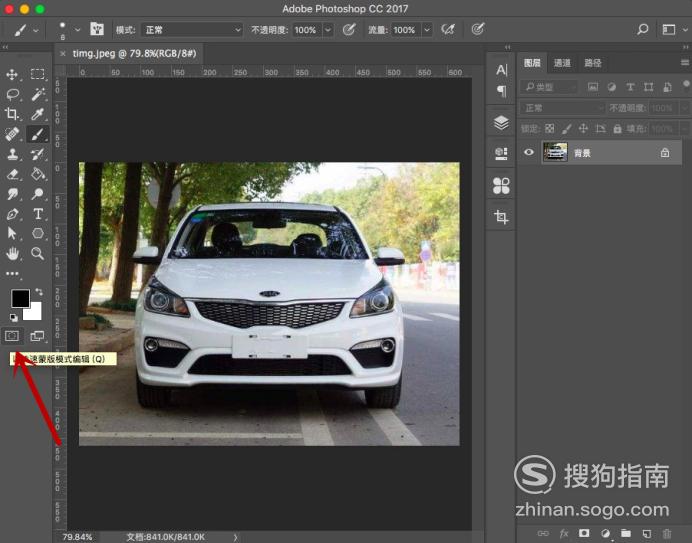
【步骤04】
选择后,在工具栏中选择“画笔工具”,进入该模式之后,图层会标红哦。
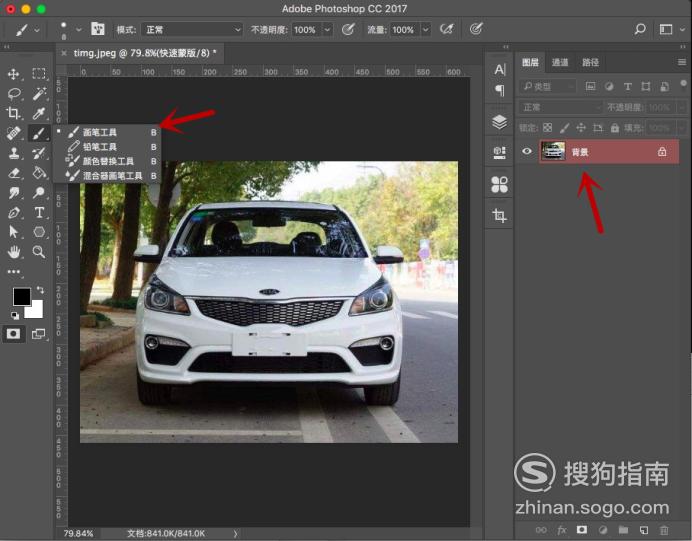
【步骤05】
接着点选背景图层,用画笔在图中涂抹需要抠图的部位,这个时候我们涂抹的区域回事红色标记的。

【步骤06】
涂抹完成后,按ctrl+回车,然后我们就能看到形成了一个选区,这是我们抠图的部分,但是边上还需要进行修正。

【步骤07】
在工具栏中选择“矩形选框”工具,然后按住ALT来修整一下边上的凹凸区域。

【步骤08】
修正完成后,按ctrl+shift+j抠出图片,即可得到我们需要的部分,是不是很简单。
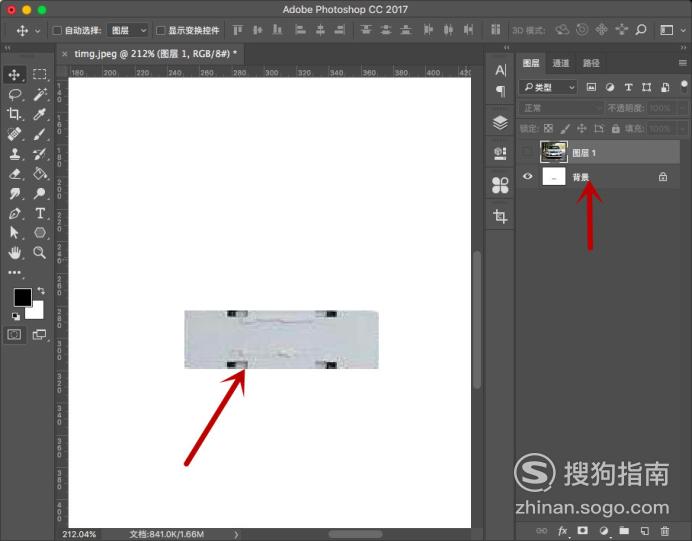
【步骤09】
另外如果按ctrl+shift+j抠图的话,会使原图上的部位消失,如果想要保留的话,按ctrl+j进行抠图。
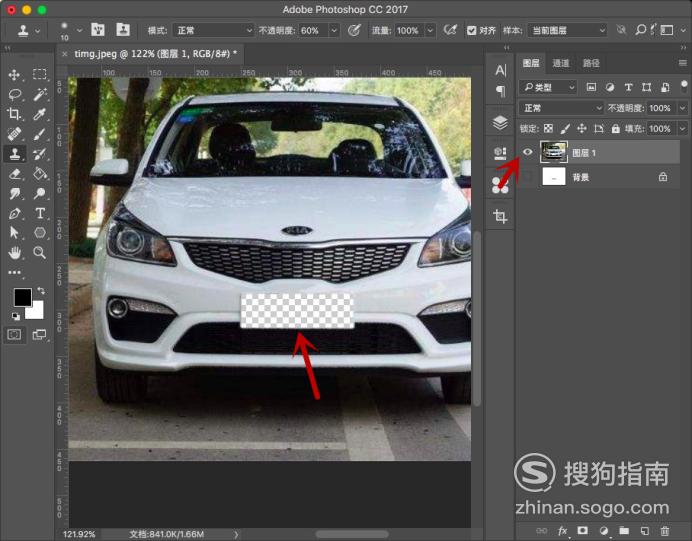
标签:
相关文章
发表评论

评论列表